Power BI 用の Microsoft Call Quality コネクタをインストールして通話品質ダッシュボード クエリ テンプレートを使用する
Microsoft Teams 通話品質ダッシュボード (CQD) 用の Power BI クエリ テンプレート (PBIX ファイル) を使用するには、ダウンロードに含まれている MicrosoftCallQuality.pqx ファイルを使用して、Power BI 用の Microsoft Call Quality コネクタをインストールする必要があります。
これらのテンプレートについては、「 Power BI を使用して Teams の CQD データを分析 する」を参照してください。
Power BI レポートにアクセスするための適切な CQD アクセス ロール があることを確認します。
注意
Microsoft Call Quality コネクタでは、Power BI での DirectQuery のみがサポートされます。インポート モードはサポートされていません。
インストール
カスタム コネクタをインストールし、コネクタを使用できるようにセキュリティを調整するプロセスについては、 Power BI ドキュメントで詳しく説明されています。 わかりやすくするために、簡単な説明を次に示します。
コンピューターに [Documents]\Power BI Desktop\Custom Connectors フォルダーが既にあるかどうかを確認します。 そうでない場合は、このフォルダーを作成します。1
コネクタ ファイル ( *.mez または *.pqx ファイル) をダウンロードし、 カスタム コネクタ ディレクトリに配置します。
コネクタ ファイルが *.mez ファイルの場合は、カスタム コネクタのセットアップ に関するドキュメントの説明に従って、セキュリティ設定を調整する必要もあります。
Microsoft Call Quality コネクタの新しいバージョンがリリースされた場合は、 カスタム コネクタ ディレクトリ内の古いコネクタ ファイルを新しいファイルに置き換えます。
セットアップ
レポートを作成してクエリを実行するには、まず CQD データ ソースに接続する必要があります。 接続するには、次の手順に従います。
Power BI Desktopの [ホーム] タブで、[データの取得] を選択します。
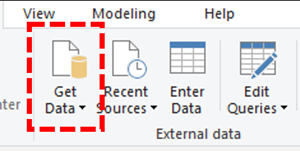
[ データの取得 ] ウィンドウは、この時点で表示されます。 [オンライン サービス] に移動し、[Microsoft 通話品質 (ベータ版)] を選択し、[接続] をクリックします。

次にサインインするように求められます。 通話品質ダッシュボードに使用する資格情報と同じ資格情報を使用します。2
次のプロンプトでは、2 つの データ接続モード間のオプションが表示されます。 [ DirectQuery] を選択し、[ OK] をクリックします。
最後に、通話品質ダッシュボードのデータ モデル全体を示す最後のプロンプトが表示されます。 この時点ではデータは表示されません。CQD のデータ モデルのみです。 [ 読み込み] を選択して、セットアップ プロセスを完了します。
この時点で、Power BI はウィンドウの右側にデータ モデルを読み込みます。 それ以外の場合、ページは空白のままになり、既定ではクエリは読み込まれません。 クエリを 作成 してデータを返すには、以下の「クエリの作成」に進みます。
このセットアップ プロセス中の手順のいずれかが明確でなかった場合は、「クイック スタート: Power BI Desktopのデータに接続する」でプロセスの詳細な説明を確認できます。
クエリの作成
セットアップが完了すると、[ フィールド ] ウィンドウに数百個のディメンションとメジャーの読み込みの名前が表示されます。 ここで簡単に実際のクエリを作成するには、クエリに必要なディメンションとメジャーを選択し、ページにドラッグ アンド ドロップします。 簡単な例を使用して、より詳細な説明を次に示します。
[視覚化] ウィンドウから、使用する 視覚化を 選択します。 その視覚化の空のバージョンがページに表示されます。 この例では、 テーブル の視覚化を使用します。
![Power BI コネクタの [視覚化] ウィンドウ。](media/cqd-power-bi-connector3-resize.png)
クエリに使用するディメンションとメジャー (名前で集計記号で示される) を決定し、手動で選択し、黒の視覚化にドラッグします。 または、視覚化オプションの下にある [値 ] フィールドにドラッグします。
!Power BI コネクタの視覚化クエリ。](media/CQD-power-bi-connector4-resize2.png)
重要
通話品質ダッシュボードには、クエリを実行するためのメジャーが必要です。 クエリにメジャーを追加しないと、そのクエリは失敗します。
次に、フィルターを適用するディメンションを選択し、[フィルター] ウィンドウの [このビジュアル フィールドのフィルター] にドラッグします。 現在、Microsoft 通話品質コネクタでは 、基本的なフィルター処理 (使用可能なディメンション値の一覧から値を選択)、 高度なフィルター 処理 (通話品質ダッシュボードと同様にフィルター処理する値とオペランドを手動で指定)、 相対日付フィルター処理 ( 終了時刻 ディメンションと 開始時刻 ディメンションでのみ使用できます) がサポートされています。 上位 N に従ったフィルター処理は、通話品質ダッシュボードではサポートされていません。

重要
フィルターは、ディメンションに適用された場合にのみサポートされます。 通話品質ダッシュボードでは、測定の値に対するフィルター処理はサポートされていません。
最後に、[視覚化] ウィンドウ内の [書式] タブを選択して、クエリのスタイル設定と書式設定を行います。
注意
通話品質ダッシュボード クエリを実行するには、少なくとも 1 つのメジャーが必要です。 クエリが読み込まれない場合は、クエリにメジャーを含チェック二重にします。
ドリルスルー レポートの作成
Power BI のドリルスルー を使用すると、他のレポートの値をコンテキストとして使用してすばやくフィルター処理できるフォーカスのあるレポートを作成できます。 Microsoft Call Quality コネクタを使用して最初のクエリを作成する方法がわかったら、ドリルスルーの作成がさらに簡単になります。
フォーカスのあるレポート用の別のページを作成し、そのページにクエリを追加します。
ドリルスルー フィルターとして使用するディメンションを選択し、[視覚化] ウィンドウの下の [ドリルスルー] フィールドにドラッグします。
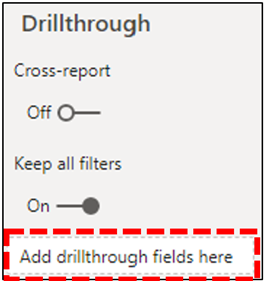
手順は以上です。 そのディメンションを使用する別のページの他のクエリは、ドリルスルー ディメンションの値をフィルターとして自動的に適用して、そのページにドリルスルーできるようになりました。
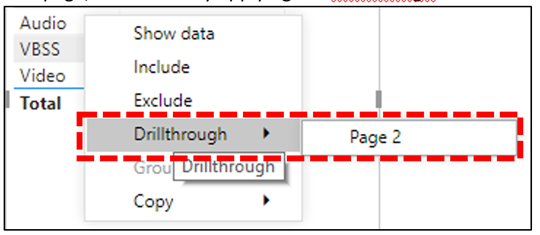
通話品質ダッシュボードとは異なり、Power BI では非シーケンシャルドリルスルーがサポートされています。 クエリに必要なディメンションが含まれている場合は、他のページにドリルスルーできます。
ベスト プラクティス
ドリルスルー機能を念頭に置いて、Microsoft Call Quality コネクタ クエリを設計する必要があります。 すべてのデータを一度に読み込み、フィルターでスライスする代わりに、より広範でカーディナリティの低いクエリから開始し、カーディナリティの高いクエリにドリルダウンします。 たとえば、品質の問題に最も影響を与えるサブネットを診断する場合は、最初に問題に影響を与えるリージョンと国/地域を特定し、そのリージョンまたは国のサブネットにドリルダウンすると便利です。 Call Quality コネクタ テンプレートは、例として機能するために、この方法で設計されています。
制限事項
通話品質ダッシュボードのデータ モデルまたは DirectQuery コネクタ全般に関する制限の結果として、すべての Power BI 機能が Microsoft Call Quality コネクタによってサポートされているわけではありません。 次の一覧は、コネクタの注目すべき制限事項をいくつか示していますが、この一覧は網羅的ではありません。
計算列 – 一般に、DirectQuery コネクタでは、Power BI の計算列のサポートが制限されています。 計算列の中には、コネクタで動作する場合があります。これらの列は例外です。 一般に、計算列は機能しません。
集計– Call Quality Dashboard データ モデルはキューブ モデルに基づいて構築されています。つまり、集計はメジャーの形式で既にサポートされています。 別のディメンションに集計を手動で追加しようとしたり、メジャーの集計の種類を変更したりしようとすると、コネクタでは機能せず、一般にエラーが発生します。
カスタム ビジュアル – Microsoft Call Quality コネクタはさまざまなカスタム ビジュアルで動作しますが、すべてのカスタム ビジュアルとの互換性を保証することはできません。 多くのカスタム ビジュアルは、計算列またはインポートされたデータの使用に依存しますが、どちらも DirectQuery コネクタではサポートされていません。
キャッシュされたデータの参照 – 現在、Power BI では、DirectQuery コネクタからキャッシュされたデータの参照はサポートされていません。 クエリの結果を参照しようとすると、新しいクエリが作成されます。
相対データ フィルター処理 – Microsoft 通話品質コネクタではサポートされていますが、 開始時刻 と 終了時刻 のディメンションでのみサポートされます。 Date ディメンションは、相対日付フィルターの明確な選択である場合がありますが、Date は日付時刻オブジェクトとして格納されないため、Power BI での相対日付フィルター処理はサポートされていません。
ディメンションのみのクエリまたは測定のみのクエリ - 現時点では、Microsoft 通話品質コネクタではサポートされていません。 3 つ以上の測定値とディメンションがない、または 3 つ以上のディメンションと測定値のない視覚化を作成する場合、列データは入れ替えされます。 視覚エフェクトには、常に少なくとも 1 つのディメンション (月年など) と 1 つの測定 (合計呼び出し回数など) を含めます。
Government Community Cloud (GCC、GCC-High、DoD) のサポート –Government クラウド環境のお客様の場合、Microsoft Call Quality コネクタは、Power BI Desktopのみを使用する場合に機能します。 Microsoft Call Quality コネクタは、現在、Government クラウドのお客様向けのPower BI サービスと互換性がありません。 さらに、政府機関向けクラウドには、適切な Power BI US Government ライセンスが必要です。 ライセンスの詳細については、 米国政府のお客様向けの Power BI の最新のガイダンスを参照してください。
これらの問題のほとんどは、Power BI での DirectQuery コネクタの設計に対する制限か、CQD データ モデルの設計の基礎です。
トラブルシューティング
Date 列を Date スライサーとして使用しようとしています。 この列のデータ型を Date に変換するとすぐに、このエラーが発生します
このビジュアルのデータを読み込めませんでした。 OLE DB または ODBC エラー: [Expression.Error] 式をデータ ソースにフォールドできませんでした。 より単純な式を試してください。
日付スライサーは、Microsoft 通話品質コネクタではサポートされていません。 日付範囲を指定するには、レポートに 2 つのフィルターを適用し、日付より小さいと大きいを指定します。
または、表示する日付が最新の場合は、相対日付フィルターを適用して、過去 N 日/週/月のデータのみを表示します。
レポートに特定のディメンションを追加すると、ビジュアルはすぐに "このビジュアルのデータを読み込めませんでした" を返します。 ディメンションを削除すると、ビジュアルが修正されます。何が起こっていますか?
これは、Microsoft 通話品質コネクタの既知の問題です。整数として公開されているディメンションは、Power BI に "集計" 列として表示されます。ここで、Power BI は既定の集計アクション (通常は "合計") を試みます。 場合によっては、Second WiFi Channel のようなディメンションの "合計" は意味がないため、結果が役に立たない場合でも、この動作は値の合計に成功します。 それ以外の場合、この要約アクションは失敗し、ビジュアルにエラーが発生します。
この問題を回避するには、まずビジュアルからディメンションを削除します。 [フィールド] リストからディメンションを選択し、リボンの [列ツール] タブを参照し、[概要] ドロップダウン メニューを選択し、[ 集計しない] を選択します。 ビジュアルにディメンションを再度追加できるようになりました。
エラー コード
Power BI 用の Microsoft Call Quality コネクタは、構築できるクエリの種類の点でブラウザー アプリよりも制限が少ないため、クエリの作成中にエラーが発生することがあります。 型 "CQDError" のエラー メッセージが表示される場合。 RunQuery – Query Execution Error", reference the list with the ErrorType number provided to troubleshoot the possible issue with the query. CQD Power BI コネクタで発生する可能性がある最も一般的なエラーの種類コードを次に示します。
ErrorType 1 - クエリ構造エラー: クエリ構造エラーは、通常、コネクタが適切な形式のクエリを作成できなかったために発生します。 これは、上記の制限事項で指定されているように、サポートされていない機能を使用する場合に最も頻繁に発生します。 そのクエリに計算列またはカスタム ビジュアルを使用していない二重チェック。
ErrorType 2 - クエリの作成エラー: クエリの作成エラーは、Microsoft Call Quality コネクタがビルドしようとしているクエリを適切に解析できなかったことが原因で発生します。 このエラーは、上記の制限事項で指定されているように、サポートされていない機能を使用している場合に最も頻繁に発生します。 そのクエリに計算列またはカスタム ビジュアルを使用していない二重チェック。
ErrorType 5 - 実行タイムアウト: クエリがタイムアウトする前に、可能な限り最大のランタイムに達しました。スコープを制限するために、クエリにフィルターを追加してみてください。 多くの場合、データ範囲を狭くすることが、これを実現するための最も効果的な方法です。
ErrorType 7 - 測定エラーなし: 品質ダッシュボードクエリを呼び出すには、機能するためにメジャーが必要です。 クエリにメジャーが含まれる二重チェック。 Microsoft Call Quality コネクタのメジャーは、名前の前に集計 (合計) 記号で示されます。
この範囲外で別のエラーが発生した場合は、問題のトラブルシューティングを行い、必要に応じてドキュメントを更新できるように、通話品質ダッシュボード チームに通知してください。
脚注
1 特定のプロセスとアプリ (OneDrive など) により、Documents ルート フォルダーが変更される可能性があります。Power BI Desktop\Custom Connectors ディレクトリが現在のルート フォルダー Documents フォルダー内に配置されていることを確認します。
2 通話品質ダッシュボードに使用するサインイン資格情報は、Power BI Desktop アプリ自体へのログインに使用する資格情報と同じである必要はありません。
よく寄せられる質問
Power BI コネクタはいつ "ベータ" 状態から更新されますか?
Power BI 用 Microsoft Call Quality (Beta) コネクタは、コネクタの最初の 'リリース' バージョンであり、これを反映するために Power BI チームによって正式にセキュリティ署名されています。 コネクタの最初のリリース時、Power BI チームはサポートと広範な認定を提供できませんでしたが、Microsoft Call Quality コネクタのセキュリティ、信頼性、および一般的な機能を証明する準備が整いました。 Power BI 用の Microsoft Call Quality コネクタに近日中に投資する予定です。
ブラウザーの通話品質ダッシュボードに比べてコネクタの速度が遅いように見えるのはなぜですか? パフォーマンスを向上させるにはどうすればよいですか?
さまざまなテンプレートのクエリ パフォーマンスは、実際にはブラウザーとコネクタの両方で同じです。 他のスタンドアロン アプリと同様に、Power BI は認証とレンダリング時間をパフォーマンスに追加します。 さらに、この違いは、同時に実行されるクエリの数にあります。 ブラウザー内バージョンの通話品質ダッシュボードには、あまり開発されておらず、情報密度の高い視覚化オプションがなかったため、ほとんどのレポートは一度に 2 ~ 3 個のクエリを読み込むことに制限されていました。 一方、コネクタ テンプレートには、多くの場合、20 以上の同時クエリが表示されます。 以前のレポートと同じくらい応答性の高いレポートを作成する場合は、タブごとに 2 ~ 3 個以下のクエリを含むレポートを作成してみてください。
詳細については、次の記事を参照してください。
クエリの実行時に、定期的に 10,000 行の制限に達していることがわかります。 コネクタから 10,000 行を超える行を返すようにするにはどうすればよいですか?
10,000 行の制限は API エンドで指定されており、パフォーマンスを大幅に向上させ、メモリ不足の状態に起因するクエリ実行エラーのリスクを軽減するために設計されています。
結果の行数を増やそうとするのではなく、コネクタのベスト プラクティスに従ってレポートを再構築することをお勧めします。 含まれているテンプレートは、これらのベスト プラクティスを示すために設計されています。 可能であれば、月、年、日付、地域、国など、より広範で低いカーディナリティディメンションを使用して KPI を確認することから始めます。そこから、ますます高いカーディナリティディメンションにドリルダウンできます。 ヘルプデスクレポートと Location-Enhanced レポートはどちらも、このドリルダウン ワークフローの良い例です。
関連項目
フィードバック
以下は間もなく提供いたします。2024 年を通じて、コンテンツのフィードバック メカニズムとして GitHub の issue を段階的に廃止し、新しいフィードバック システムに置き換えます。 詳細については、「https://aka.ms/ContentUserFeedback」を参照してください。
フィードバックの送信と表示